오디오 클립에 음성 변조 효과를 내려면 피치 변환 효과를 적용해 보세요. 피치 변환 효과는 프리미어프로에서 기본적으로 제공하는 효과로 효과 패널에서 검색하여 오디오 클립에 쉽게 적용할 수 있습니다. 얇고 높은 음의 목소리, 두껍고 음이 낮은 목소리 등을 상황에 맞게 연출해 보세요.
프리미어프로 오디오 클립에 음성 변조 효과 적용 방법
- 피치 변환 효과 적용
- 피치 변환 효과 편집
- 피치 변환 효과 설정
피치 변환 효과 적용
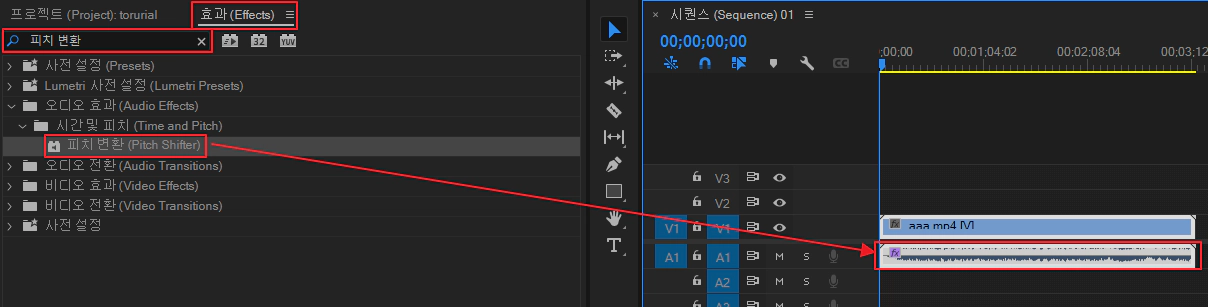
Shift + 7 단축키를 눌러서 효과 패널로 이동하세요. 피치 변환을 검색하고 타임라인 패널에 있는 오디오클립에 드래그 & 드롭으로 적용하세요.
피치 변환 효과 편집
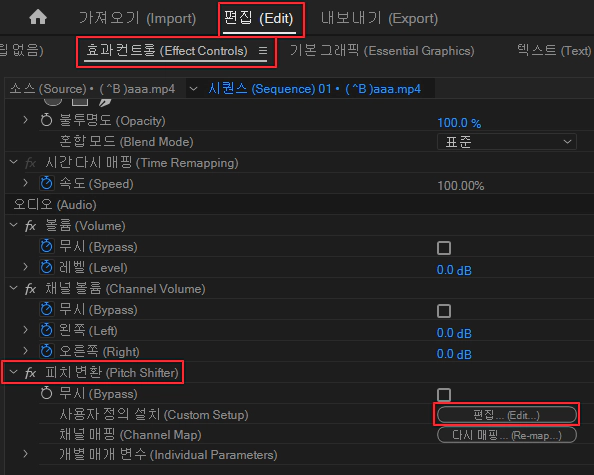
영상클립 또는 오디오클립을 선택하고 Shift + 5 단축키를 눌러서 효과 컨트롤 패널로 이동하세요. 피치변환에 있는 편집을 클릭하세요.
피치 변환 효과 설정
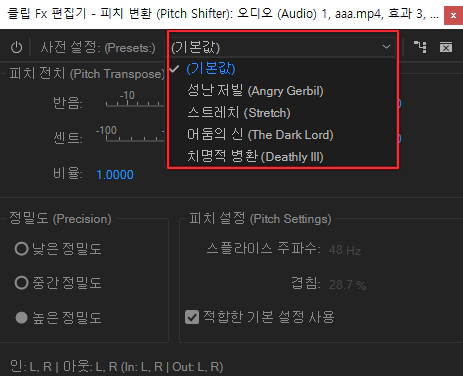
프리셋 목록에 있는 효과를 선택하고 타임라인 패널에서 영상 클립을 space를 눌러서 실행하면 해당 효과를 적용했을 때 음성을 바로 확인할 수 있습니다.
프리미어프로 오디오 클립 프리셋 다양한 효과 적용 방법 1분 정리
오디오 클립에 상황에 맞는 다양한 효과를 주려면 프리셋 효과를 사용해 보세요. 프리셋 효과는 프리미어프로에서 기본적으로 제공하는 효과로 오디오 레이아웃에서 설정할 수 있으며 TV에서,
newcodingman.tistory.com
'동영상 편집 > 프리미어프로' 카테고리의 다른 글
| 프리미어프로 영상 밝게 보정 방법 1분 정리 (0) | 2023.12.27 |
|---|---|
| 프리미어프로 오디오 리믹스 사용 방법 1분 정리 (0) | 2023.12.26 |
| 프리미어프로 오디오 클립 프리셋 다양한 효과 적용 방법 1분 정리 (0) | 2023.12.22 |
| 프리미어프로 오디오 볼륨 키프레임으로 구간 별 조정 방법 (0) | 2023.12.21 |
| 프리미어프로 오디오 볼륨 점진적 증가 및 감소 방법 1분 정리 (0) | 2023.12.20 |




댓글